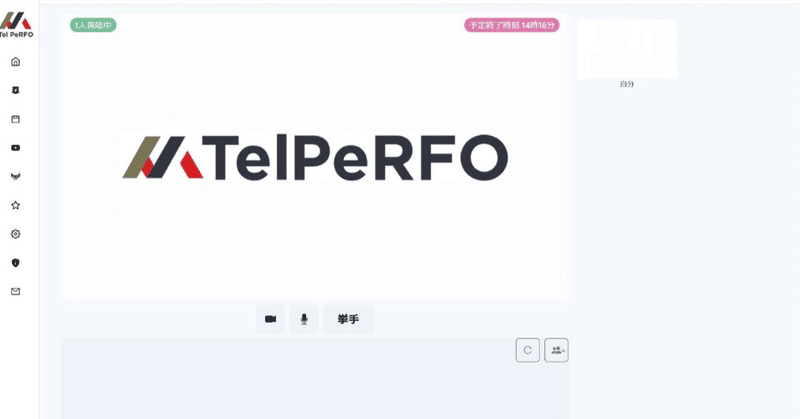2022年11月の記事一覧
Step1.視聴者さんの登録について
│【Step1】│【Step2】▶
みなさんこんにちは!
テレパフォでは、大型アップデートを行いました。
それに伴い、複数回に分け、新しくなったテレパフォの使い方をお伝えしていきます。
今回は、視聴者さんの登録についてです。
詳しい方法については、動画をご確認ください!
追記 12/6(火) 画像でのご案内はこちら①トップページにアクセスをして下さい。
https://www.telp
TelPeRFOアップデート情報(2022年11月版)
新機能リリースのご案内~~~2022年11月29日より~~~
◆サービスの向上を目的にポイント制へ移行します
1pt(ポイント)=1円の扱いで、ptに変換をして頂き視聴申請をして頂きます。
尚、すでに視聴料をお支払い頂いているお客様には何も影響がなく継続して視聴いただけます。
◆貸切機能を追加します
パフォーマーの企画でライブルームを作成したり、視聴者からパフォーマーへのリクエストで独自の